Популярные сценарии использования
У Siri есть сотни, если не тысячи сценариев использования, однако по-настоящему эффективными могут быть лишь единицы. Здесь приведены несколько сценариев использования голосового помощника, когда он будет намного полезнее, чем традиционный графический интерфейс.
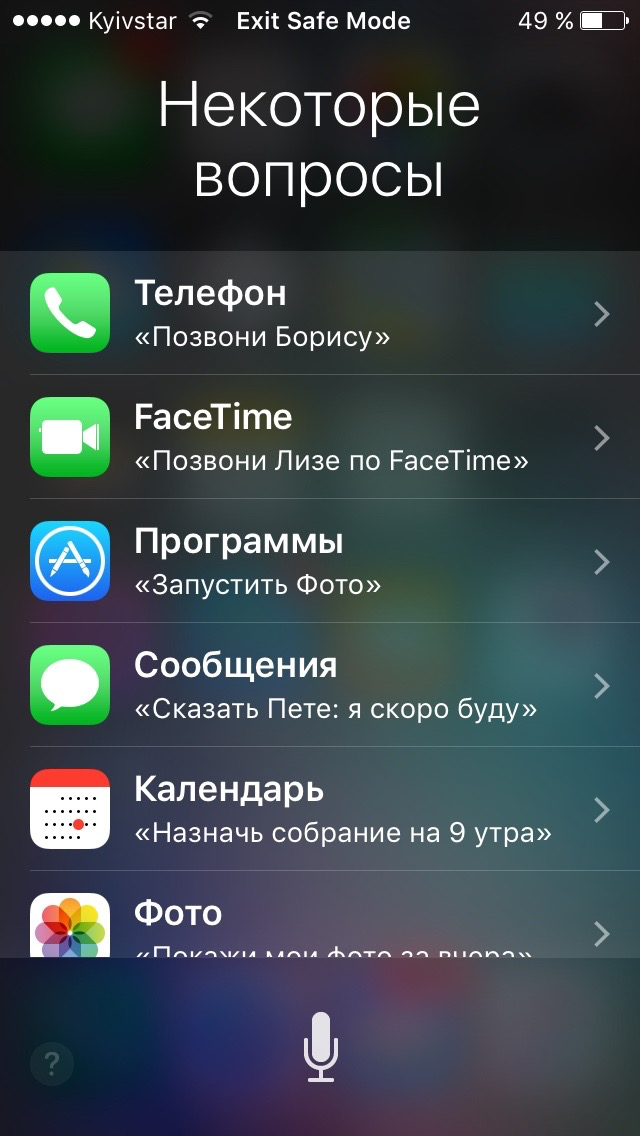 Список возможных вопросов
Список возможных вопросов
Другие статьи в выпуске:
Xakep #206. Ключ от всех дверей
- Содержание выпуска
- Подписка на «Хакер»-70%
Начнем с простого — запуска приложений и функций. Допустим, в яркий солнечный день ты вышел на улицу и не можешь ничего рассмотреть на экране устройства. Тогда можно смело зажать кнопку «Домой» и произнести команду «Увеличь яркость экрана до максимума». Теперь дисплей аппарата быстро станет читаемым и выполнить необходимые действия на iPhone не составит труда. Таким же образом можно отключить или включить Bluetouth, Wi-Fi, режим «Не беспокоить».
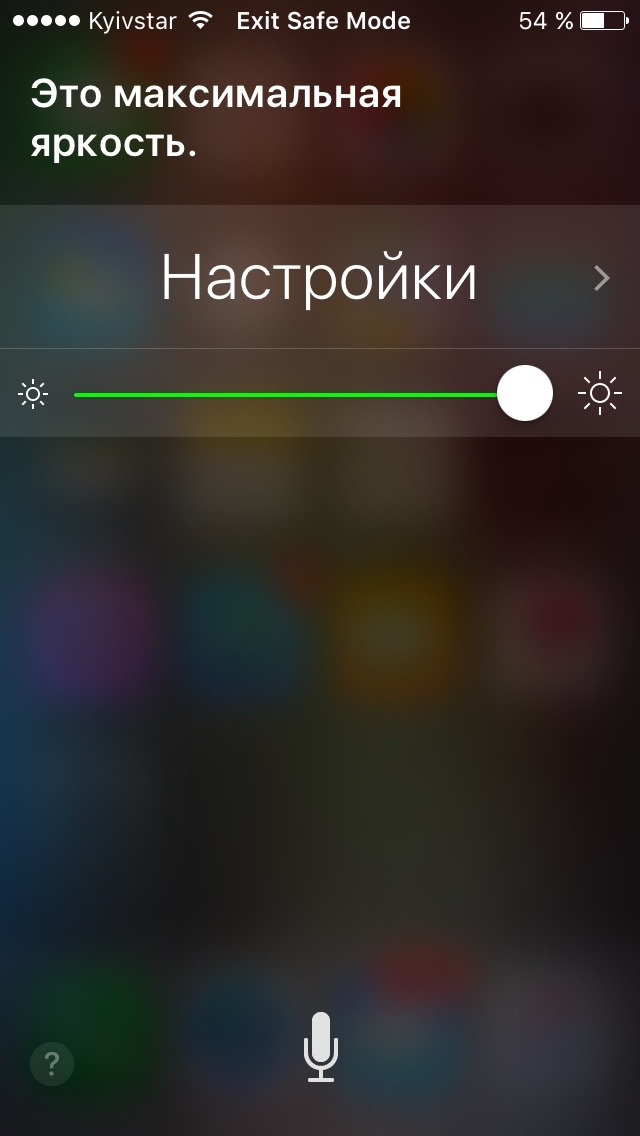 Регулирование яркости при помощи Siri
Регулирование яркости при помощи Siri
Если на устройстве установлено много программ, открыть необходимую также можно при помощи голоса. При этом открыта может быть абсолютно любая программа, установленная на устройстве. Не удалось с первого раза правильно назвать английское имя программы? Запрос можно откорректировать, исправив неточность в команде. Для этого нажми кнопку ? в нижнем правом углу и выполни касание по команде, которая отображается сверху.
Открывать можно не только приложения, но и их отдельные меню, например настройки конкретной утилиты или любую вкладку в нативном приложении «Часы». А вот папки или меню в сторонних программах открыть не получится.
 Форма ввода письма
Форма ввода письма
В возможностях Siri числится и распознавание проигрываемой музыки. Просто спроси «Какая музыка играет?», и через несколько секунд прослушивания и анализа Siri найдет ее в своей базе данных. Вероятность ошибок достаточно велика, однако популярные песни находятся без проблем.
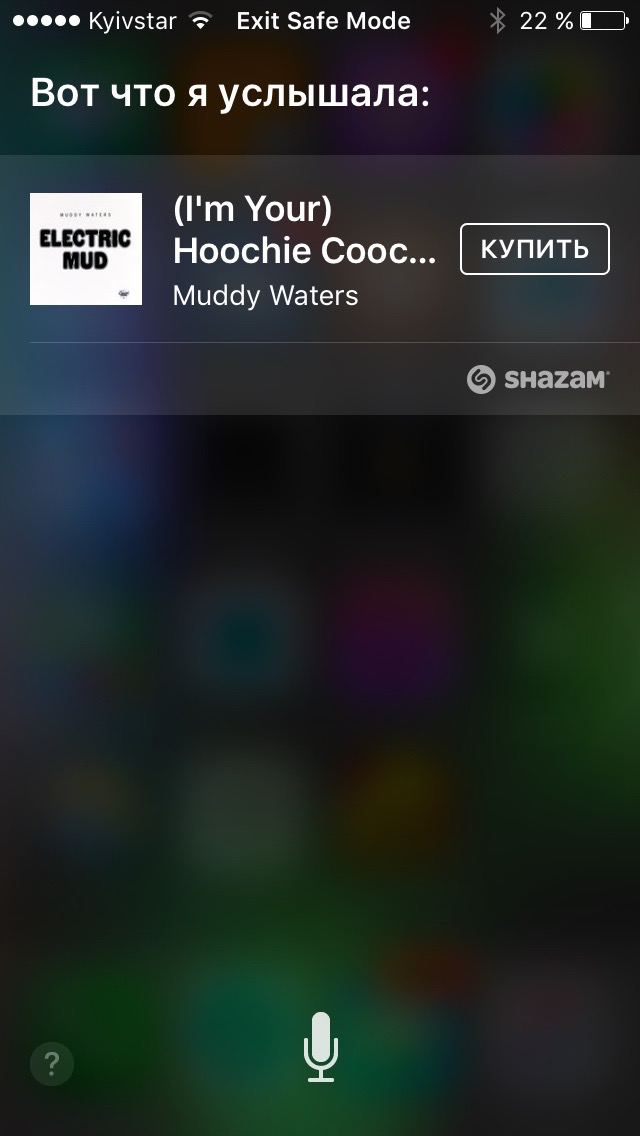 Распознавание музыки
Распознавание музыки
Скорее всего, создавать пароли с помощью Siri тебе не захочется, однако и эта возможность здесь имеется. Благодаря интеграции с сервисом Wolfram|Alpha достаточно просто ввести команду «Wolfram, password» и получить несколько возможных вариантов вместе с подробной информацией. К сожалению, интеграции с русской версией Siri здесь нет.
Данные о пароле Wolfram|Alpha в форме ввода ответа Siri
Также можно узнать, какие самолеты в данный момент пролетают над определенным городом. Просто скажи «What airplanes are flying above me?» или подобную фразу и получишь информацию о названии авиарейса, высоте полета самолета и об угле относительно земли.
Как видишь, возможности нативного голосового помощника очень велики. Можно позвонить кому-нибудь, проверить непрочитанные письма, запустить прослушивание музыки в определенном жанре, проложить путь к конкретному месту или найти какое-либо слово в заметках. Siri с легкостью справится со всеми этими задачами.
Еще одна часть голосового управления iOS — диктовка текста, которая активируется при нажатии соответствующей кнопки на клавиатуре iOS в любой программе. Количество поддерживаемых языков больше, чем в Siri. Можно расставлять знаки пунктуации, цифры и спецсимволы, начать писать с новой строки. Ниже приведен текст, полученный полностью при помощи голосового ввода iOS.
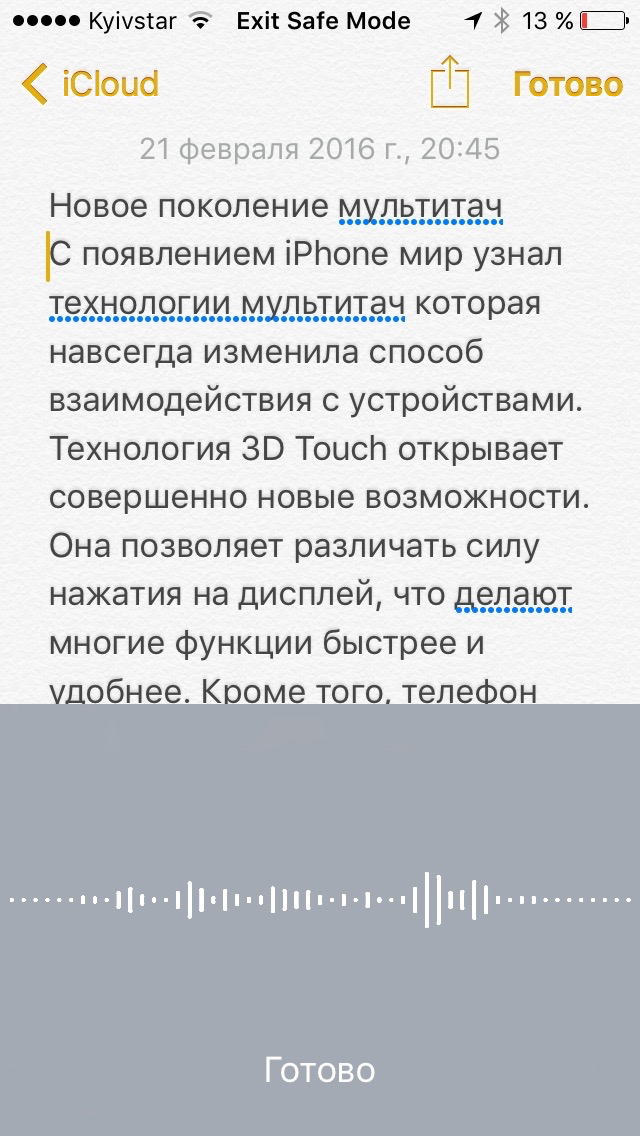 Диктовка текста iOS
Диктовка текста iOS
Можно добавлять смайлики, а также включить Caps Lock. Подробно, впрочем, функцию диктовки описывать нет нужды — список команд приведен на сайте Apple. Большинство из них, если дикция позволяет, можно воспроизвести и на iOS.
Проверьте сетевые подключения
Одной из причин может быть отсутствие подключения к сети Интернет. В таких случаях Сири сообщает: «Извините, у меня проблемы с подключением к сети» или «Попробуйте еще раз через некоторое время». Проверьте устройства на подключение к Интернету, и попробуйте еще раз.
2. Убедитесь, что Siri включен
Как включить Siri (Сири):
- iPhone, iPad или iPod touch: перейдите в раздел «Настройки» > «Siri и Поиск» и убедитесь, что включены функции «Слушать «Привет, Siri»» и «Вызов Siri кнопкой «Домой»» или «Вызов Siri боковой кнопкой».
Наушники AirPods (2-го поколения): убедитесь, что на устройстве iOS, к которому подключены наушники AirPods, включена функция «Привет, Siri».
macOS Sierra или более поздних версий: перейдите в меню Apple > «Системные настройки», выберите вариант Siri и убедитесь, что выбран параметр «Включить «Спросите Siri»».
Если такая опция Siri не отображается, убедитесь, что Сири доступна в вашей стране или регионе.
- На iPhone X или более поздних моделях вызвать Siri с помощью боковой кнопки.
- Функция «Привет, Siri» доступна на наушниках AirPods (2-го поколения). Если у вас наушники AirPods (1-го поколения), вам необходимо использовать функцию Siri двойным касанием.
3. Убедитесь, что для Siri нет ограничений

Если вы не можете включить Siri на своем устройстве iOS или Mac, убедитесь, что вы не отключили Siri в разделе «Ограничения».
- На iOS 12 или более поздней версии перейдите в «Настройки»> «Время экрана»> «Содержимое и ограничения конфиденциальности»> «Разрешенные приложения» и убедитесь, что Siri & Dictation не отключен. На iOS 11 или более ранней версии перейдите в «Настройки»> «Основные»> «Ограничения».
- В macOS Sierra или более поздней версии перейдите в меню Apple > «Системные настройки»> «Родительский контроль»> «Прочее» и убедитесь, что параметр «Отключить Siri & Dictation» не выбран.
4. Проверьте микрофон
Если Siri не слышит вас или не отвечает, когда вы задаете вопрос, убедитесь, что все микрофоны работают:
- Снимите на iPhone, iPad или iPod touch защитные пленки и чехлы для микрофонов, а затем задайте вопрос Сири. Если Siri не отвечает, подключите гарнитуру с микрофоном, задайте вопрос Siri и посмотрите будет ли ответ.

На Mac перейдите в меню Apple > «Системные настройки» > «Звук» > «Вход». Потом выберите микрофон и проверьте уровни входного сигнала.
Для AirPods используйте подключенное устройство iOS. На устройстве iOS перейдите в «Настройки» > «Bluetooth», нажмите информационный значок рядом с AirPods, затем выберите «Микрофон» и убедитесь, что выбран параметр «Автоматически переключать AirPods». Также убедитесь, что на наушниках нет грязи, покрывающей микрофон.
5. Если Сири не произносит ответы
Siri (Сири) может не отвечать устно, если ваше устройство отключено или голосовая связь отключена. На экране Siri увеличьте уровень громкости. Затем проверьте настройки голосовой связи «Аудиоотзыв»:
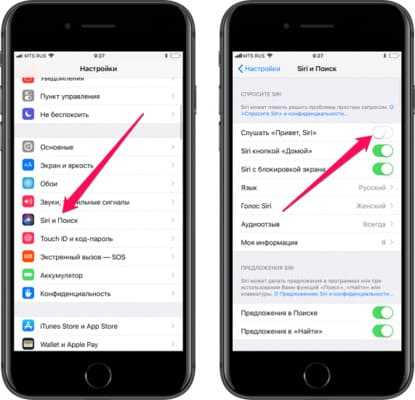
- На iPhone, iPad или iPod touch: перейдите в «Настройки» > «Siri & Search» > «Аудиоотзыв». Отсюда вы можете изменить настройки Siri. Например, Сири может отвечать всегда или только при использовании гарнитуры.
- На Mac: перейдите в меню Apple > «Системные настройки» > «Siri» и убедитесь, что включен «Голосовой ответ».
6. Если не работает «Эй, Сири»
На поддерживаемых моделях iPhone, iPad и iPod touch вы можете использовать «Hei Siri», обращаясь к Siri, не нажимая кнопку «Домой» или боковую кнопку. Если «Hey, Siri» не работает, перейдите в «Настройки» > «Siri & Search» и убедитесь, что функция Сири включена.
Обращение «Hey, Siri» не будет работать, если:
- ваше устройство лежит экраном;
- закрыта крышка чехла iPhone или iPad;
- на iPhone включен режим энергосбережения;
- если у вас iPhone 6 или более ранняя версия или iPad или iPod touch не подключены к источнику питания.
Summary

Article Name
Что делать, если Siri (Сири) не работает? Почему Сири не слышит «Hey, Siri» — Earphones-Review
Description
Что делать, если Siri (Сири) не работает? Решение всех возможных проблем: нет ответа, Сири не слышит обращения. Как починить и исправить Siri? FAQ от Earphones-Review Характеристики Рейтинги
Author
Publisher Name
earphonesreview
Publisher Logo
Расцвет конкурентов
Стейсиор продолжил совершать амбициозные покупки в попытке улучшить Siri. В октябре 2015 он пролоббировал приобретение стартапа VocalIQ, который работал над системой динамического обучения. Технология VocalIQ должна постепенно совершенствоваться при помощи анализа данных, полученных при голосовых взаимодействиях. Apple успешно внедрила технологию VocalIQ в функцию календаря Siri. Компания также создала методы на основе машинного обучения для системы обработки естественного языка.
Тем временем Apple уступила свое лидерство в области цифровых ассистентов Amazon и Google. Два сотрудника Siri сказали, что ничего не знали о проекте HomePod до 2015 года (Amazon представил Echo в конце 2014). Сначала Apple хотела запустить свою колонку без участия Siri. Неожиданное решение привело к регулярным встречам между командами распознавания речи Siri и сотрудниками Beats.
Команда Beats работала над алгоритмами шумоподавления для лучшего понимания голосовых команд пользователя. Apple прятала микрофоны в квартирах, чтобы собирать данные и воссоздавать обстановку дома.
Но самым заметным провалом в эволюции Siri является недостаток сторонних разработчиков, хотя они и была ключевым элементом первоначального плана Siri. Apple запустила SiriKit в 2016, хотя компания работала над этим проектом с переменным успехом с 2012. Apple хотела улучшить функциональность ассистента, но SiriKit ещё только должен показать себя. Сейчас он включает всего десять активностей: платежи, бронирование, списки дел, просмотр фото и другие. Из проекта ушли несколько главных инженеров и руководитель проекта Винит Хосла, один из первоначальных сотрудников Siri.
Бывшие сотрудники Siri отметили, что хотя Apple пытается стать сервисной компанией, их сильной стороной все ещё является дизайн продуктов. Создание онлайн-сервисов является меньшим приоритетом по сравнению с созданием инновационных устройств, и это является причиной проблем для таких проектов, как тот, которым управляет Билл Стейсиор.
“Вся структура Apple работает против этих усилий”, — говорит бывший сотрудник Siri. “Я думаю, что Биллу приходится бороться с таким образом мышления.”
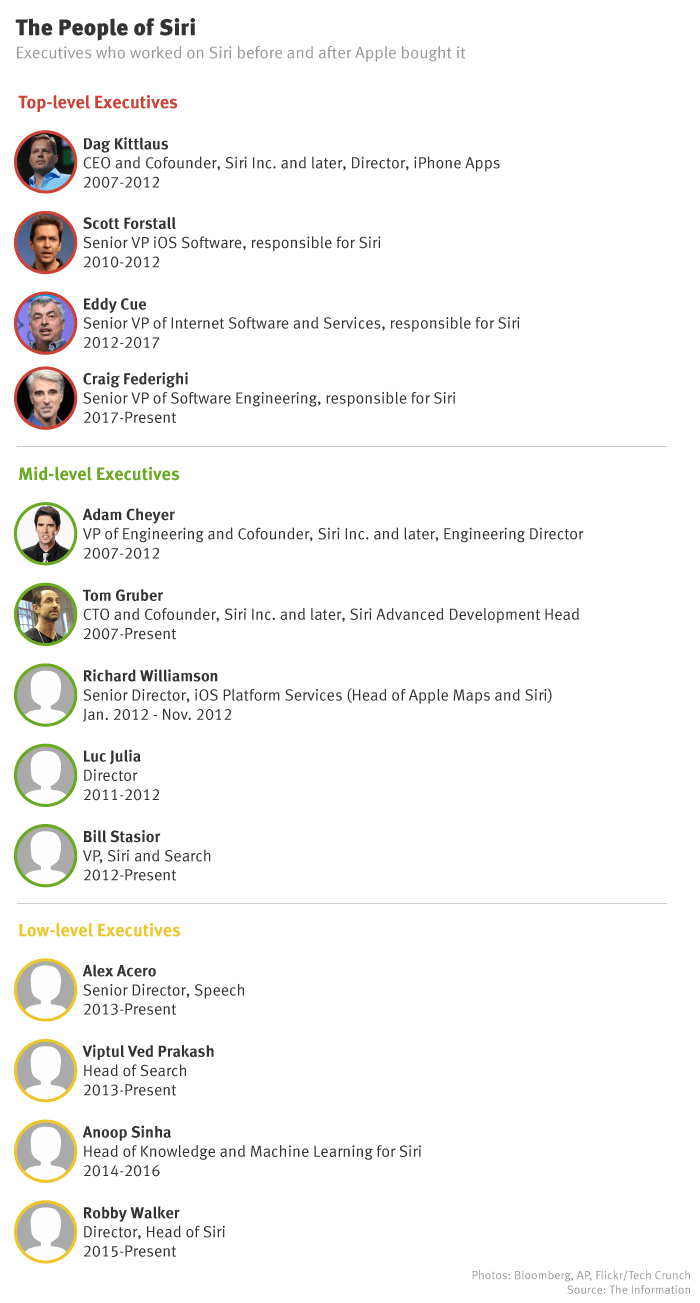
Если вы нашли опечатку — выделите ее и нажмите Ctrl + Enter! Для связи с нами вы можете использовать info@apptractor.ru.
Что делать, если Siri не работает

Обнаружили, что не работает Сири? Воспользуйтесь приведенными ниже подсказками, чтобы выявить и самостоятельно устранить неполадку.
Доступ в Интернет

Если соединение к интернету отсутствует, голосовой ассистент реагирует на это стандартной фразой, например, «Выполните попытку позже», либо «Проверьте подключение к интернету». Удостоверьтесь, что доступ в сеть есть. Попробуйте повторить попытку.
Перезагрузка Siri, iPhone

Сервис «Привет, Сири» не работает по-прежнему? Выполните принудительную перезагрузку гаджета, запустите помощника заново. Возможно, сбой произошел из-за слишком активного использования устройства. Для жесткой перезагрузки нажмите и удерживайте кнопку «Домой». Если вы обладатель iPhone версии 7 и выше, жмите одновременно кнопки питания и регулирования громкости. Мягкая перезагрузка предусматривает выключение/включение гаджета.
Проверить настройки Siri

Причиной, почему не работает Siri, могут быть некорректно заданные настройки. Ниже рассмотрим параметры, которые стоит проверить.
Включена ли функция

1. Войдите в «Настройки», кликнув на дисплее значок шестеренки. Предварительно удостоверьтесь в подключении устройства к интернету.
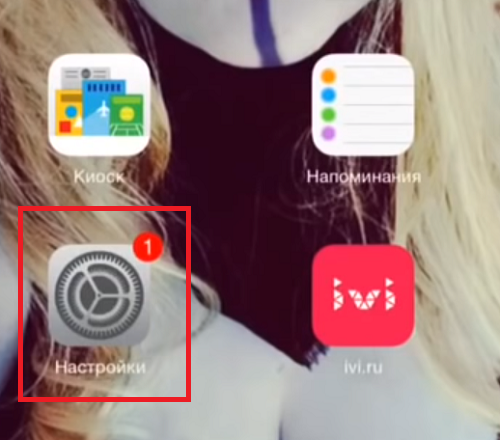
2. Найдите опцию Siri, выполнив прокрутку вниз.
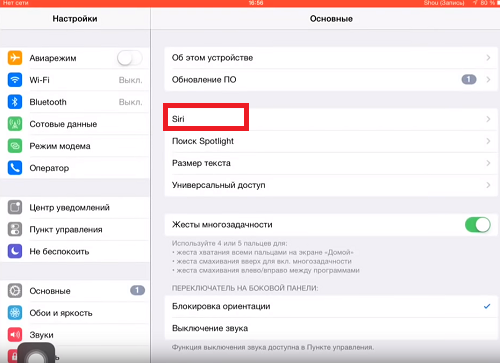
3. Проверьте положение ползунка: во включенной позиции он будет окрашен зеленым. Если ползунок сливается с общим фоном, это значит, функция отключена. Передвиньте тумблер, активировав голосового ассистента.
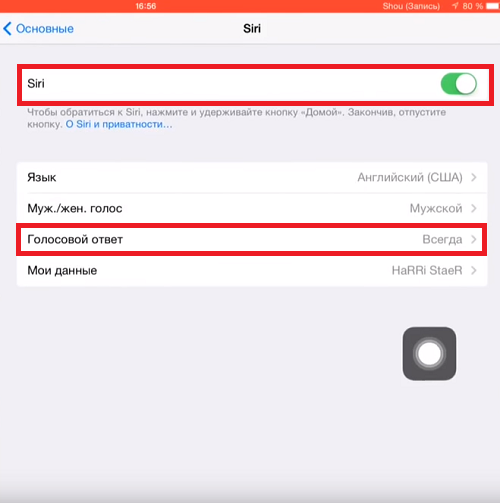
4. Активируйте помощника, включив опцию «Слушать «Привет, Сири». Положите гаджет на стол вверх дисплеем и произнесите: «Привет, Сири».
Не установлено ли ограничение
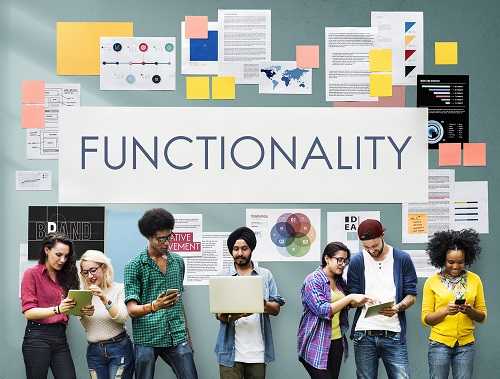
Если не работает Сири на Айфоне, проверьте, включен ли сервис в ограничениях. Для iOS 12 и более новых серий:
1. Войдите в «Настройки».
2. Переключитесь в «Экранное время».
3. Затем в «Ограничения конфиденциальности».
4. Оттуда перейдите в «Разрешенные программы».
5. Найдите позицию «Siri и Диктовка», удостоверьтесь, что она находится во включенном режиме.
Для iOS версии 11 и предыдущих: из «Настроек» переместитесь в пункт «Основные», затем в «Ограничения».

Не понимаете, «почему Siri не слышит мой голос»? Вероятно, причина в микрофоне. Снимите с Айфона защитный чехол, пленки, закрывающие микрофон. Произнесите вслух вопрос, адресованный голосовому ассистенту. При отсутствии ответа Сири подключите к устройству гарнитуру, оснащенную микрофоном (наушники EarPods, AirPods т.п.). Задайте новый вопрос, дождитесь ответа.
Подключив AirPods, войдите в «Настройки», затем жмите Bluetooth, кликните круглый значок рядом с наушниками, затем «Микрофон». Там должна быть выделена опция «Автопереключение AirPods». Поверьте, не испачкан ли микрофон гарнитуры. Попробуйте почистить его.
Переход к поиску
После приобретения Siri Стив Джобс говорил, что ассистент не будет переходить в область поиска. Хотя этот компонент и важен в создании полезного цифрового ассистента, Siri должна была быть больше, чем поиск.
Сотрудники с таким же мнением в отношении ассистента сомневались, что эксперт в области поиска Билл Стейсиор сможет руководить Siri. Некоторые люди считали, что ему не хватает опыта в распознавании речи или обработке естественного языка.
“Мне показалось, что, хотя он и был очень заинтересован в Siri, но когда пришел в Apple, его долгосрочной целью было создание поисковика. Siri была просто стартовой точкой”.
Siri и Spotlight работают на основе комбинации технологии Topsy и Siri Data Services, которые основаны на старой технологии из iTunes, модифицированной для Siri в 2013. Siri Data Services отвечает за такие вещи, как Википедия, акции и расписание сеансов, а Topsy ищет в Twitter, новостях и вебе. Эти технологии написаны на разных языках, и их не получилось объединить, из-за чего пользователи Siri могут получить разные ответы на один и тот же вопрос.
Cortana
Microsoft в последнее время славится своими бесконечными (и неудачными) попытками догнать оппонентов, внедряя похожие функции в свои устройства и гаджеты конкурентов. Не постеснялись Microsoft сделать и некий аналог «Сири» для «Андроид». Зовут ее Cortana (это отсылка к одному из персонажей в игре Halo). По сути, эта помощница почти ничем не отличается от конкурентов. Microsoft предприняли попытку усидеть сразу на двух стульях, посему в интерфейсе есть и умные карточки, подстраивающиеся под конкретного пользователя, и человечная девушка-собеседник, создающая ощущение живого общения.
На деле помощница не слишком умная, почти всю информацию ей придется подавать вручную. Ваши интересы и желания она вряд ли когда-нибудь выяснит, хотя бы потому что для этого нужно использовать сервисы Microsoft и никакие другие. С другой стороны, если провести какое-то время с Cortana и научить ее, то она начинает высылать весьма полезные уведомления, например, показывать недорогие ресторанчики неподалеку от вас, последние киноновинки, идущие в кинотеатрах вашего города. Также Cortana напомнит о списке покупок, когда вы подойдете к магазину или покажет прогноз погоды на ближайшую неделю.
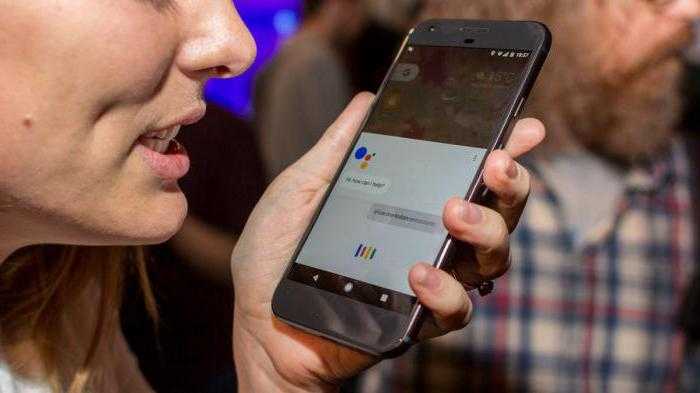
Войны и баскетбол
Сначала распознавание речи Apple поручила компании Nuance. Стейсиор же решил начать работать над собственной программой компании для распознавания речи. В 2013 в Apple пришел Алекс Эйсеро, опытный эксперт в этой области из Microsoft, а также Apple приобрела стартап Novauris Technologies. Первоначальным планом было объединить существующие технологии с новыми, чтобы улучшить способности Siri, но уже в конце 2014 команды разделились. Эйсеро продолжил руководить распознаванием речи, а команду обработки естественного языка возглавил консультант Ануп Синха.
Некоторым членам команды Синха сразу не понравился, так как у него не было опыта в обработке языка, а его решения были основаны на политике, а не на науке, говорят бывшие сотрудники компании. Эйсеро и Синха открыто конфликтовали, и это напряжение привело к уходу сотрудников, среди которых были опытные ученые в области распознавания речи. Синха ушел в 2016 и теперь работает в Facebook.
Киттлаус и Шейер совместно с прежними сотрудниками компании Siri создали свою организацию Viv Labs, чтобы работать над более качественным цифровым ассистентом. Когда Стейсиор узнал, что Китталус и Шейер продолжают ходить в кампус Apple, чтобы играть в баскетбол с бывшими коллегами, им запретили вход в здание.
Секреты «Сири»
Говорят, у «Сири» есть много секретов, которые иногда удивляют, а порой шокируют пользователя. Но кажется, что о них лучше не знать, поскольку пропадает интрига и теряется интерес. Поэтому многие опытные пользователи рекомендуют самостоятельно изучать все команды помощника.
Можете попросить Siri о том, чтобы она напомнила об определенном событии, отправила сообщение маме, определила играющий трек, сообщила прогноз погоды и многое другое. А можете попробовать узнать, куда спрятать труп или позаигрывать с помощником, узнав, любит ли он вас. Ответы на разных устройствах разных пользователей могут отличаться, поскольку «Сири» подстраивается под каждого, изучая его действия, запросы и пользование.
Активация Siri на Apple Watch
«Привет, Siri» срабатывает на часах Apple Watch только тогда, когда сопроцессор движения определяет жест поднятия руки. В этот момент часы выполняют большую работу. Им необходимо отобразить всю информацию на экране. При этом распознавание фразы «Привет, Siri» отводится около 5 процентов вычислительной мощности.
Как видите, в основе работы Siri лежит множество алгоритмов. Тем не менее именно микрофоны оказывают большое влияние на умение Siri понимать команды пользователей. Поэтому можно сколько угодно обучать голосовой ассистент и внедрять новые алгоритмы: пока микрофоны в iPhone не сделают большой шаг вперед, Siri не будет работать так, как мы хотим.
Как Siri работает в сильном шуме
Чтобы убрать влияние микрофона на работу Siri, Apple внедрила анализ звукового спектра, на котором звуковые волны преобразуются в кадры по 0,01 секунды. Нейросеть (Deep Neural Network) по каждому из звуковых кадров оценивает вероятность воспроизведения тех, которые используются, когда вы говорите фразу «Привет, Siri».
DNN (Deep Neural Network) — метод машинного обучения. Глубокое обучение позволяет обучать модель и предсказывать результат по набору входных данных.
А если вокруг вас много шума (например, на встрече участников нашего Telegram-чата), в игру вступает система, которая упрощает запуск Siri и предотвращает ложные срабатывания. Для срабатывания функции существует высший порог, низший порог и нормальный порог громкости. В этом случае Siri активируется лишь при достижении высшего порога. Если вы опять находитесь в тишине, система переключается на более чувствительный режим работы. Это позволяет пользователю активировать ассистента, сказав «Привет, Siri», не прикладывая больших усилий.
У Samsung появилась своя Siri

Переоценить потенциальные возможности голосовых ассистентов трудно. Вот только их способности еще слишком далеки от тех, что нужны пользователю для комфортного и регулярного использования.
И пока Google подключила к своему ассистенту нейросети и искусственный интеллект, Apple обещает золотые горы в Siri, южнокорейский бренд Samsung тихонько зарегистрировал сразу две тематических торговых марки.
Bixby и Kestra — новые имена голосовых ассистентов от Samsung. Женский и мужской голоса торговую марку на которую компания получила сегодня.
Над интеграцией своего «умного интеллектуального помощника» разработчики подумывают аккурат к запуску обновленных флагманов Galaxy S8/S8 edge, релиз которых запланирован уже на следующий год. Чтобы в дальнейшем не возникло юридических споров, управленческая верхушка Samsung зарегистрировала сразу несколько производных имен: Bixbee, Bix-bee, Bix:)Bee, Bix:)by и Bix-by.
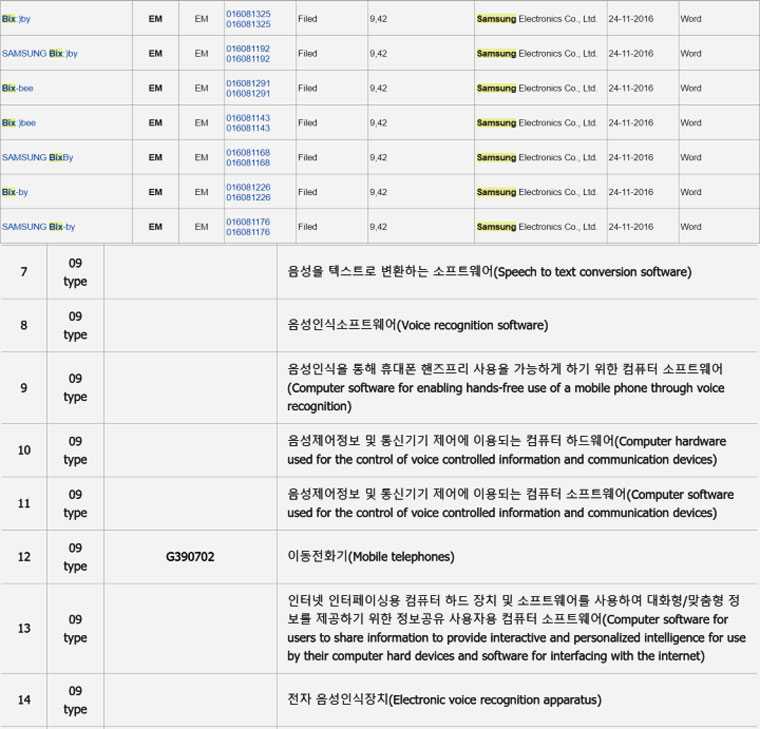
В описании торговых марок значится следующее: «Программное обеспечение для включения функции Hand-Free на мобильных устройствах и управления посредством распознавания голоса. ПО для обработки голосовых команд».
Похоже, что имя Samsung выбрала не случайно. Американский писатель Джером Биксби известен как автор нескольких эпизодов к популярной в 60-е году научно-фантастической картине Star Trek.
Женская версия ассистента Kestra — имя героини этой ленты Kestra Troi: полу-девушки, полу-робота, рожденного в 2330 году. Хочется верить, что функциональность ассистента будет опережать наше время как минимум на столько же лет.
Настройка Siri
Перед тем как начать пользоваться Siri, нужно её включить и настроить:
- Зайдите в «Настройки» на своём Айфоне и нажмите Siri.
- Поставьте все ползунки во включённое положение (Siri, «На заблокированном экране», «Разрешить: Привет, Siri»).
- Далее, запустится процедура настройки программы. Следуйте инструкциям на экране. Вам нужно будет чётко несколько раз произносить предлагаемые фразы, для того чтобы программа в будущем работала корректно.
Siri доступна на iPhone 4s и выше, iPad Pro, iPad Air и новее, iPod Touch 5-го поколения и выше. Однако функция вызова голосом полностью работает только на iPhone 6 и выше, на более старых устройствах работает только в случае, если они подключены к зарядке. На iPad, iPad2 и iPad mini функция голосового вызова не поддерживается.
Способы обратиться к помощнику:
- Чётко скажите «Привет, Siri» (если поддерживается).
- Зажмите и удерживайте кнопку «Домой», появятся варианты вопросов на экране. Или можно задать свой. В зависимости от модели, можно просто сказать, а может понадобиться каждый раз нажимать на иконку микрофона на экране. Если Сири готова воспринимать команды, то на экране вы увидите цветную горизонтальную полоску, изображающую звуковую волну.
- Если у вас есть гарнитура с пультом управления, нажмите и удерживайте центральную кнопку или кнопку вызова до появления звукового сигнала. После этого можете произносить команды. Для наушников AirPods достаточно дважды нажать на поверхность одного из наушников.
- Для автомобилей, поддерживающих технологию: нажмите и удерживайте кнопку голосовых команд на руле либо, если транспортное средство оснащено сенсорным экраном, нажмите и удерживайте Home. Чтобы улучшить восприятие в условиях шума, программа будет проговаривать команды для подтверждения. Нажмите на звуковую волну, если хотите показать, что закончили говорить.
А также можно настроить язык, аудиоотзыв и объявление вызовов. Для некоторых стран доступен выбор голоса, но для русского языка пока разработан только женский. Чтобы включить объявление вызовов, зайдите в «Настройки», далее «Телефон», «Объявление вызовов» и выберите нужный параметр.
Siri интегрируется во многие приложения. Разрешить или запретить это можно в соответствующих пунктах. Например, если убрать экран вправо, под привычной строкой поиска вы увидите «Предложения Siri» и панель с иконками. Это наиболее нужные, на её взгляд, программы, но с вашим мнением это не всегда совпадает. Чтобы отключить эти предложения, выполните следующее:
- Зайдите в «Настройки», «Основные».
- Выберите «Поиск Spotlight».
- Переведите ползунок «Предложения Siri» в положение «Отключить».
- Заодно вы можете посмотреть, нужны ли вам «Предложения Spotlight» при поиске.
- Здесь же вы можете настроить, какие приложения не будут выводиться в результатах.
Если вам не нужны не только предложения, но и сам электронный помощник, то его можно отключить полностью, передвинув ползунок в меню «Настройки» — Siri. Убрать аудиоотзыв означает отключить Сири в бесшумном режиме. По умолчанию этот параметр активируется вместе с самим помощником.
Как восстановить естественный голос Siri
Ниже мы перечислим шесть основных вещей, которые вы можете попробовать восстановить естественный голос Siri.
Решение № 01: перезагрузите устройство
Начнем с самого простого и эффективного решения из всех: перезапуска. Всякий раз, когда ваш iPhone выходит из строя, это должно быть вашим шагом, прежде чем переходить к другим решениям. Сначала нажмите и удерживайте кнопку уменьшения громкости рядом с боковой клавишей, чтобы открыть меню выключения. Вы увидите ползунок выключения в верхней части экрана. переместите ползунок до упора вправо, чтобы выключить iPhone.
Теперь нажмите и удерживайте боковую клавишу, чтобы снова включить его. Как только он загрузится, нажмите и удерживайте боковую клавишу, чтобы вызвать Siri и попросить ее сделать что-нибудь для вас, посмотрите, звучит ли она естественно.
Решение № 02: выключите режим низкого энергопотребления.
Когда дело доходит до использования батареи, iPhone обычно довольно консервативен. В зависимости от мощности, которая у вас есть, он может отключать некоторые функции и возиться с другими. И голос Сири, похоже, стал одной из жертв. Итак, если у вас низкий заряд батареи и вы используете режим низкого энергопотребления, мы хотели бы, чтобы вы на время отключили его и снова попытались использовать Siri. Если голос кажется естественным, то здесь виноват режим низкого энергопотребления.
Чтобы выключить режим низкого энергопотребления, сначала перейдите в «Настройки», затем нажмите «Батарея».
Затем нажмите переключатель «Режим низкого энергопотребления», чтобы выключить его.
Решение № 03: повторно загрузите голосовые настройки Siri
Для тех, кто не знает, Siri не имеет единого голоса. На момент написания в нем было как минимум шесть акцентов и два варианта голоса для каждого. В зависимости от вашего региона вы можете увидеть больше или меньше вариантов.
С таким большим количеством доступных голосовых опций Сири не всегда удается выбрать правильный, что часто приводит к превращению его голоса в этот роботизированный, неестественный акцент. К счастью, все, что вам нужно сделать, это повторно загрузить предпочтительный вариант, и вы сможете вернуть естественный голос Siri. Чтобы изменить акцент Siri и голос в iOS 15, сначала перейдите в «Настройки» и нажмите «Siri & Search».
Теперь нажмите «Голос Siri».
Вверху экрана вы найдете «Разнообразие». Под баннером выберите акцент, который кажется вам естественным.
Если он уже настроен на ваш предпочтительный вариант голоса, выберите любой другой вариант и вернитесь к своему исходному выбору. Это практически заставит Siri переписать ваши предпочтения.
Закончив возиться, выйдите из области и вызовите Siri, нажав и удерживая боковую клавишу. Надеюсь, ваша проблема будет решена.
Решение № 05: сбросьте настройки устройства
Сброс устройства — это, вероятно, последнее, что вы хотели бы сделать, но это может пригодиться, когда вы хотите вернуть голос Сири в нужное русло. Сначала перейдите в «Настройки» и нажмите «Общие».
Теперь перейдите к «Перенести или сбросить iPhone».
Поскольку мы хотим удалить все данные и перенастроить устройство как новое, вам следует нажать на опцию «Стереть все содержимое и настройки».
Ваш iPhone сообщит вам, что именно будет удалено с вашего устройства. Если вы не против потерять все свои данные и настройки, нажмите «Продолжить».
Наконец, введите пароль вашего iPhone, и начнется сброс.
При настройке телефона мы советуем вам не загружать старые настройки. Просто установите устройство как новое, и проблема с Siri исчезнет навсегда.
Решение № 06: дождитесь обновления
Если ни одно из этих решений не выполняет свою работу, вам, возможно, придется подождать, пока Apple выпустит его с обновлением программного обеспечения. Просто перейдите в «Настройки»> «Основные»> «Обновление программного обеспечения», чтобы найти обновления.
Вы получите возможность загрузить и установить их, когда станет доступно обновление.
Возможные проблемы при использовании Сири
Всё-таки сервисы Siri пока что работают не идеально. Так что, иногда, при ее использовании не все запросы будут выполняться корректно, а также возможно возникновение различных ошибок. Например, голосовой помощник не реагирует, не работает, не слышит или что-то подобное.
Чтобы определить, почему Сири не желает с вами разговаривать, обратитесь к настройкам.
Проверка настроек
-
В настройках устройства перейдите в раздел «Основные».
-
Проверьте, включенные ли функции, которые у вас не работают, и правильно ли настроено все остальное.
Проверка интернет-соединения
Siri не работает без интернета, поэтому проверьте, стабильно ли работает ваш интернет. Попробуйте переподключиться к мобильному интернету или сети Wi-Fi.
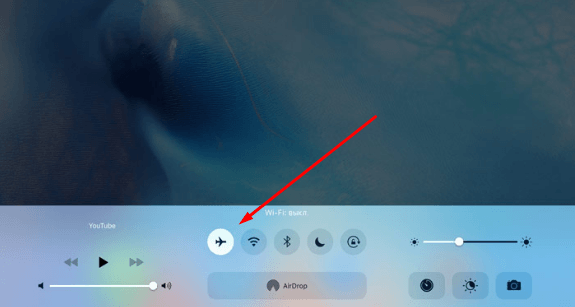 Переподключаемся к интернету
Переподключаемся к интернету
Перезагрузка устройства
Очень часто все проблемы решает простая перезагрузка устройства, так как все процессы и приложения автоматически запустятся заново и, возможно, начнут работать так, как от них требуется.
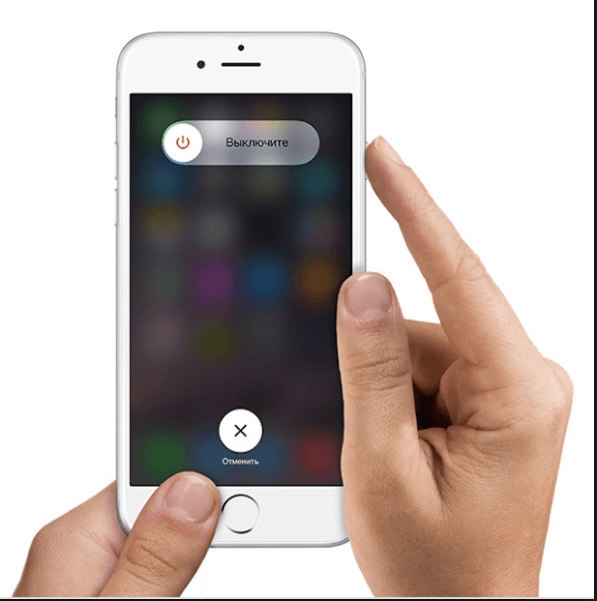 Перезагружаем устройство
Перезагружаем устройство
Сброс настроек
Самое радикальное решение, но действенное — выполнить сброс настроек устройства, при этом все изменения сбросятся до стандартных, а приложения, фотографии и другие медиафайлы останутся в памяти. Но на всякий случай перед началом операции создайте резервную копию через ITunes.
-
Открываем приложение «Настройки».
-
Переходим в раздел «Основные».
-
Переходим в раздел «Сброс».
-
Выбираем вариант «Сбросить все настройки».
-
Подтверждаем действие и дожидаемся окончания процесса.
Голосовая помощница Siri очень упрощает доступ к использованию многих функций и приложений. Она идеально подойдет для тех, кто в силу каких-то обстоятельств не может управлять устройством при помощи рук, так как все действия с помощью нее можно выполнять простыми голосовыми командами. В том случае, если Siri работает некорректно или выдает ошибку, воспользуйтесь одним из вышеперечисленных способов для устранения проблемы. Если ни один из них не помог, обратитесь в официальную службу поддержки Apple, где помощь в вашем уникальном случае окажет квалифицированный специалист.
Что такое голосовой помощник
Голосовой помощник – это программа, работающая на основе Искусственного Интеллекта, которая может распознавать человеческую речь, давать ответы голосом и выполнять определенные команды.
Представьте, с вами рядом всегда находится ваш преданный друг, который в любое время дня и ночи готов с вами поговорить, ответить на любой ваш вопрос и выполнить поручения. При этом он никогда не устает, у него не бывает плохого настроения, и он с каждым днем становится всё умнее и понимает вас всё лучше. Это и есть голосовые помощники, которые доступны для повседневного использования уже сегодня.
Голосовые помощники и умные колонки, в которых они «живут»
Голосовые помощники встроены в компьютеры, планшеты, телефоны, умные часы, умные колонки и даже в автомобили
Важно понимать, что взаимодействие с голосовым помощником осуществляется исключительно голосом, без использования рук, не нажимая ни на какие кнопки. Это принципиально новый способ взаимодействия человека и программы, который очень похож на общение между людьми
Давать команды голосом особенно удобно, когда ваши руки заняты: в процессе приготовления еды, во время пробежки, за рулем автомобиля, или когда просто не хочется вставать с кровати, чтобы выключить свет.
Кроме этого, голосовые ассистенты значительно повышают качество жизни людей с ограниченными возможностями, помогая им взаимодействовать с окружающим миром.
Среди всех существующих голосовых помощников можно выделить:
- Siri от Apple
- Google Ассистент от Google
- Alexa от Amazon
- Bixby от Samsung
- Алиса от Яндекс
- Маруся от VK (Mail.ru Group)
- Салют от Сбер
Мы уже писали ранее про Алису и Google Ассистент, а в этой статье мы подробно расскажем о Сири.
Фильмы
Спросите Siri, какие фильмы идут в прокате и где можно посмотреть конкретный фильм. Узнайте, когда состоится премьера фильма, кто его режиссер и какие премии он получил. Siri предоставляет информацию о местоположении кинотеатров, времени сеансов и обзорах, размещенных на веб-сайте Rotten Tomato.
Siri может работать с программой Fandango для приобретения билетов (для театров, которые поддерживают эту возможность). Спросите Siri, во сколько идет фильм, или скажите, что хотите купить билет. При нажатии «Купить билеты» запускается программа Fandango, если она установлена, или появится запрос на установку этой программы из App Store.
Просмотр подробной информации о фильме. Нажмите фильм, предложенный Siri.
Активация
Настройки смартфона достаточно просты – нужно выучить несколько простых действий, чтобы единожды активировать нужную вам опцию и запустить работу.
На Айфон 7 и выше
Для начала разберемся, как включить Siri на Айфоне 7 (и других моделях):
- Откройте настройки;
- Выберите иконку «Экранное время»;
- Найдите блок «Контент и конфиденциальность»;
- Перейдите к строке «Разрешенные программы»;
Переведите тумблер напротив названия голосового помощника в положение «Вкл.».
Вы активировали работу помощницы!
На Айфон 6 и ниже
Следуем дальше, разбираемся, как включить робота на Айфоне 6 нажатием кнопки «Домой»:
- Откройте настройки;
- Перейдите к пункту «Основные»;
- Выберите строку «Домой», пролистнув экран вниз;
- В блоке «Нажатие и удерживание для произнесения» найдите строчку «Сири».
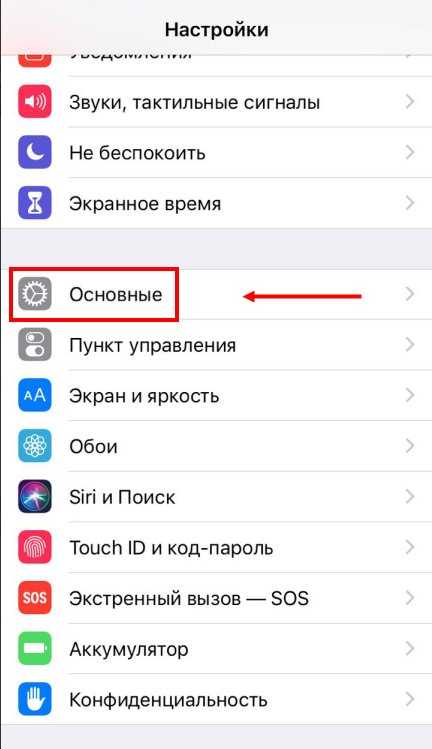
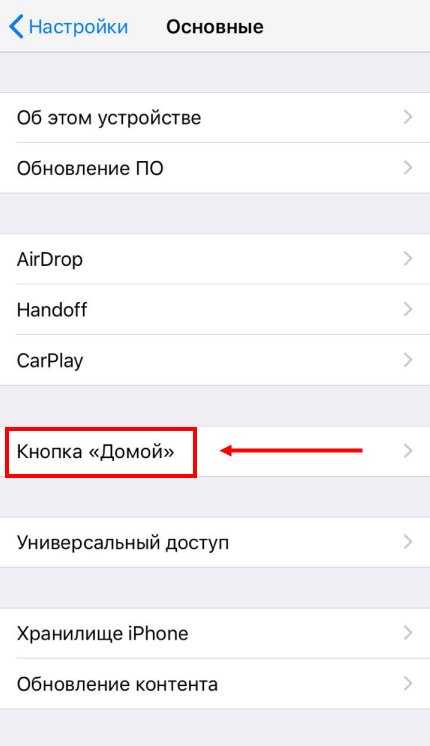
Следующий шаг – включение голосового управления помощником на Айфоне 5S или других моделях:
- Войдите в настройки;
- Найдите строку с названием искусственного интеллекта;
- В блоке «Спросите» активируйте опцию «Слушать «Привет»;
- Здесь же вы можете установить тумблер в положение «Включено» напротив пункта «Вызов кнопкой домой».
Надеемся, больше у вас не осталось вопросов – теперь вы можете самостоятельно включить работу помощника и выбрать наиболее удобный способ общения с искусственным интеллектом. А если вам нужно отключить помощницу — читайте как это сделать здесь.
Настройки
В принципе, настройка Siri практически никогда не требуется. Но порой необходимо ее включать в случае каких-либо сбоев.
Необходимо перейти в «Настройки» устройства. Для этого оно должно быть подключено к беспроводной или мобильной сети, в противном случае «Сири» работать не будет, поскольку базируется в облаке.
В настройках найти раздел Siri не составляет труда. В меню можно включить опцию. Также можно настроить активацию помощника при заблокированном устройстве, а также в момент произнесения фразы: «Привет, Siri».
Ниже можно настроить язык, на котором вы будете общаться. Также можно выбрать голос помощника (мужской или женский). В разделе «Аудиоотзыв» нужно будет выбрать вариации, когда и как будет работать помощник. Ниже — указать приложения, в которых вы хотели бы общаться вместе с Siri.
Настройка помощника на любом устройстве выглядит одинаково. Разница может быть только в разделах, куда разработчики поместили ее.


































